Hướng dẫn tạo ổ đĩa ảo trên Windows sử dụng Simple VHD Manager
Nội dung bài viết
Ổ đĩa ảo (Virtual Hard Drive) là một tệp mô phỏng cấu trúc ổ đĩa thật, cho phép bạn lưu trữ dữ liệu thay thế ổ cứng vật lý. Bạn có thể sử dụng ổ đĩa ảo để lưu game, hệ điều hành, hoặc bất kỳ dữ liệu nào khác như một ổ đĩa thông thường.
Tripi sẽ hướng dẫn bạn từng bước tạo ổ đĩa ảo bằng phần mềm Simple VHD Manager một cách chi tiết và dễ hiểu.

Cách tạo ổ đĩa ảo trên Windows bằng công cụ Simple VHD Manager
Bước 1: Truy cập https://www.softpedia.com/get/System/Hard-Disk-Utils/Simple-VHD-Manager.shtml để tải và cài đặt phần mềm Simple VHD Manager.
Khởi động phần mềm và làm quen với giao diện chính của Simple VHD Manager.
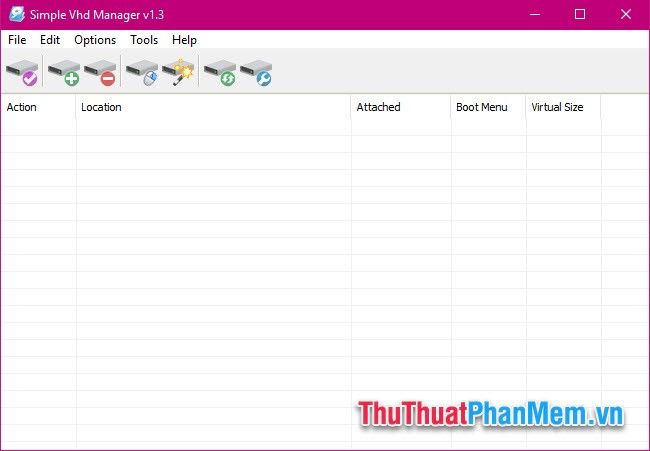
Bước 2: Chọn File >> Create and Attach VHD để bắt đầu tạo ổ đĩa ảo mới.
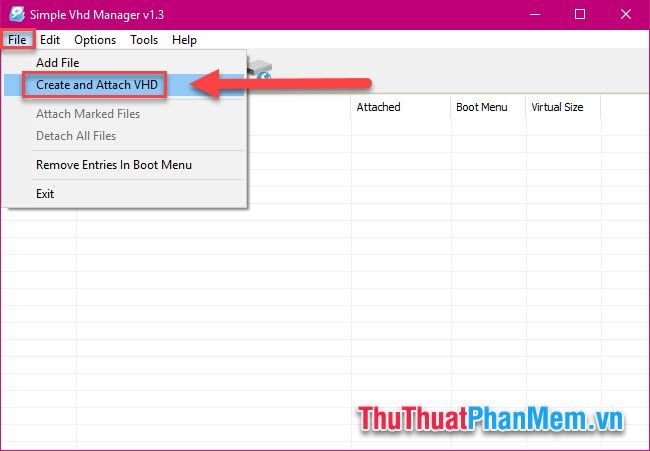
Bước 3: Trong cửa sổ hiện ra, nhập thông tin cần thiết như kích thước ổ đĩa (Virtual hard disk size), định dạng (Virtual hard disk format), và kiểu ổ đĩa (Virtual hard disk type).
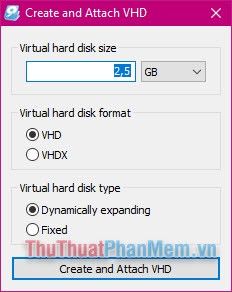
Nhấn Create and Attach VHD để hoàn tất quá trình tạo ổ đĩa ảo.
Bước 4: Chọn vị trí lưu trữ ổ đĩa ảo, đặt tên phù hợp và nhấn “Save” để lưu lại.
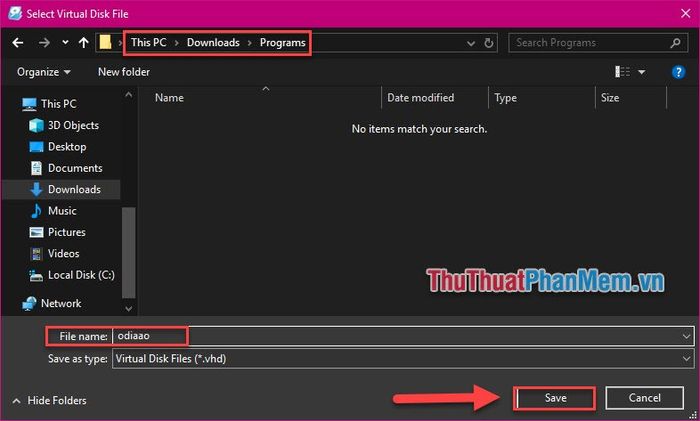
Bước 5: Trước khi sử dụng, bạn cần định dạng ổ đĩa ảo mới. Hãy chọn Format disk để thực hiện.
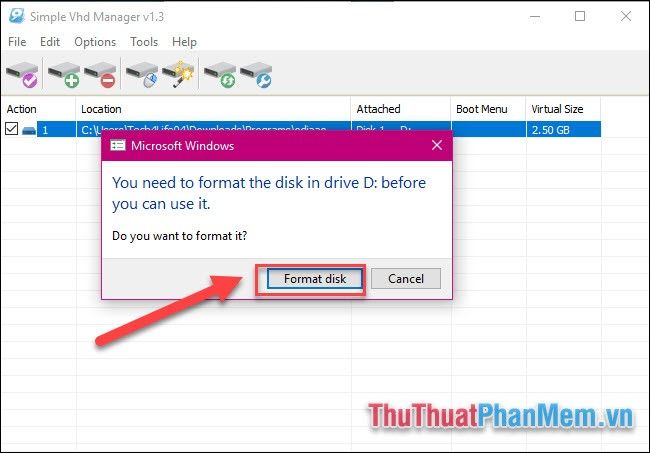
Nhấn Start để bắt đầu quá trình định dạng ổ đĩa ảo.
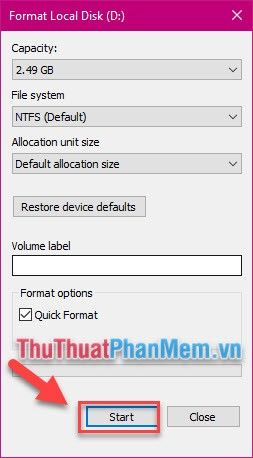
Nhấn OK để tiếp tục và hoàn tất quá trình.
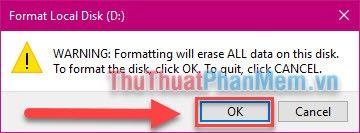
Sau khi hoàn thành, bạn đã tạo thành công ổ đĩa ảo trên Windows. Hãy kiểm tra ổ đĩa mới trong This PC >> Devices and drivers.
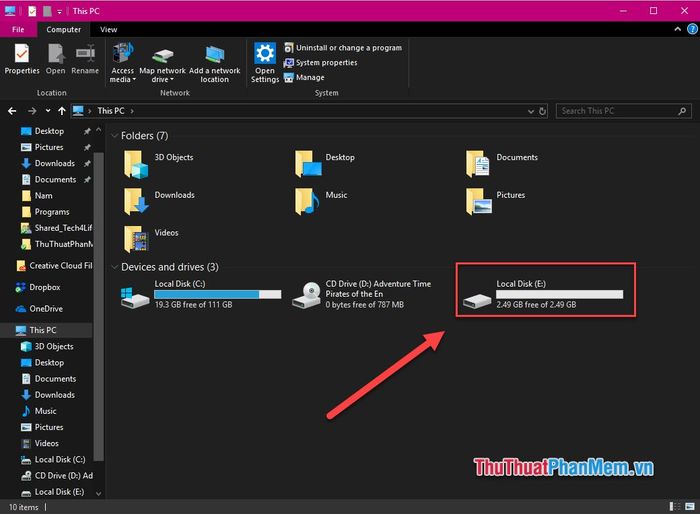
Khám phá các tính năng nổi bật khác của Simple VHD Manager.
Mount và unmount file .vhd một cách dễ dàng với Simple VHD Manager.
Để kích hoạt hoặc vô hiệu hóa tính năng Mount cho file .vhd, hãy thực hiện các bước sau:
Chọn Options >> Add to Context Menu để thêm tùy chọn vào menu ngữ cảnh.
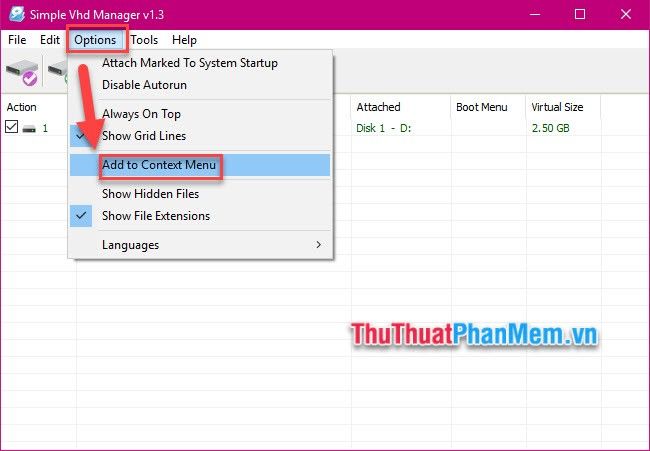
Tích chọn hai ô “Add Options For VHD File” và “Mount With Double Click”, sau đó nhấn Install. Giờ đây, bạn có thể mount file .vhd chỉ bằng cách nhấp đúp chuột.
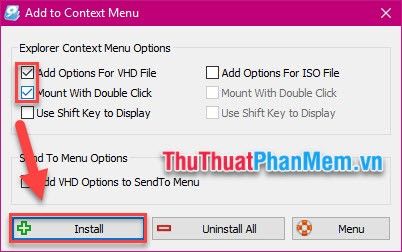
Hướng dẫn đính kèm VHD vĩnh viễn vào hệ thống.
Chọn Options >> Attach Marked To System Startup để tự động mount ổ đĩa ảo mỗi khi khởi động hệ thống.
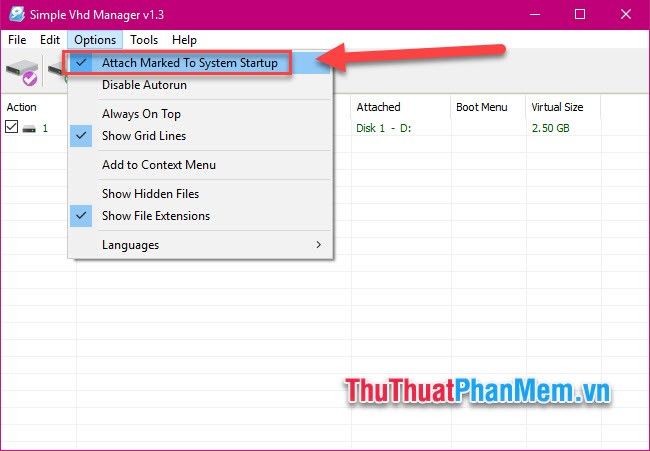
Thay đổi ký tự ổ đĩa một cách dễ dàng.
Nhấp chuột phải vào ổ đĩa ảo, chọn Disk 1 – D >> D – Change Driver Letter >> chọn ký tự ưa thích.
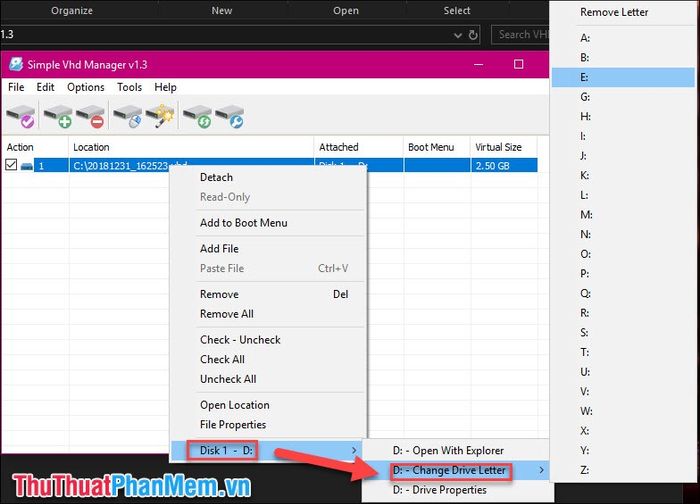
Trên đây là những thao tác cơ bản với Simple VHD Manager giúp bạn quản lý ổ đĩa ảo hiệu quả. Chúc bạn thực hiện thành công và khám phá thêm nhiều tiện ích từ công cụ này!
Có thể bạn quan tâm

Top 10 quán bún riêu ngon tại Quận Hoàn Kiếm, Hà Nội

Khám phá 4 cửa hàng thời trang nam hàng đầu tại Xã Đàn

Top 7 quán game đỉnh cao không thể bỏ lỡ tại Vũng Tàu

Top 9 địa chỉ đào tạo nghề phun xăm thẩm mỹ chất lượng và uy tín nhất tại tỉnh Hà Tĩnh

Top 9 địa chỉ bán đàn Piano uy tín và chất lượng nhất tại TP. Hồ Chí Minh


